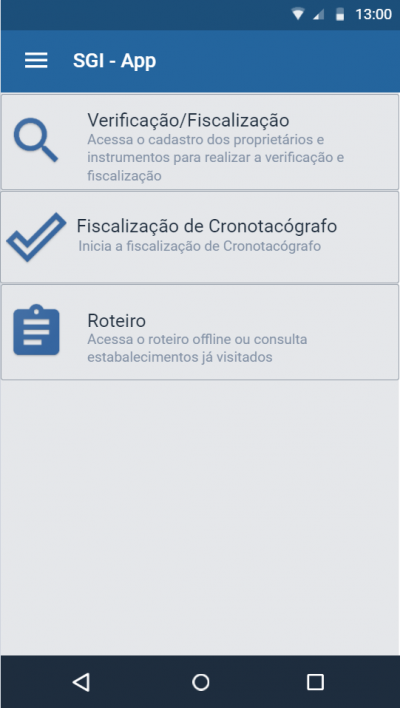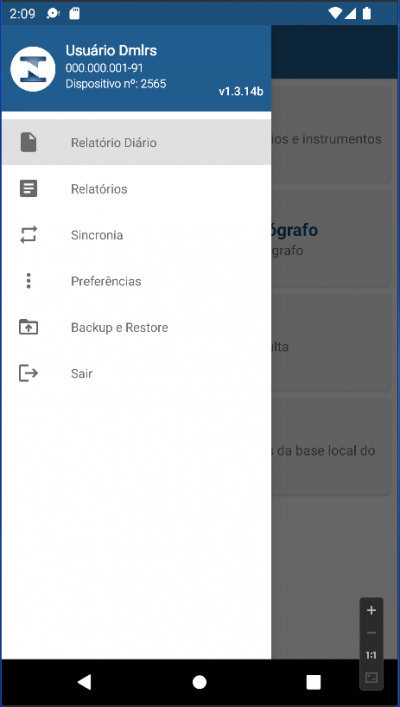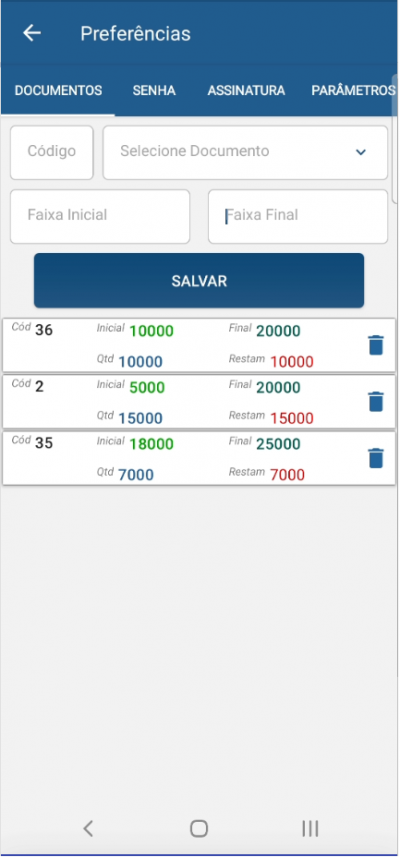Dispositivo Móvel
Introdução
Este guia rápido, tem como finalidade, descrever as principais funcionalidades do aplicativo para android, focado no usuário final.
Menu
Dentro do aplicativo SGI Móvel temos dois menus distintos, o Menu Principal e o Menu Lateral.
Menu Principal
O Menu Principal apresenta as principais funcionalidades do aplicativo SGI Móvel.
- Verificação/Fiscalização – Proverá acesso à tela para a consulta de proprietários e instrumentos.
- Ação de Fiscalização/Cronotacógrafos – Proverá acesso à tela inicial de fiscalização.
- Roteiro – Proverá acesso à tela contendo o roteiro das fiscalizações e consulta dos estabelecimentos já visitados.
Menu Lateral
O Menu Lateral permitirá acesso às funcionalidades que serão utilizadas com menos frequência pelo usuário.
O Menu Lateral será dividido em duas partes:
Cabeçalho do Menu – Onde serão dispostas as informações do usuário logado:
- Nome do Fiscal;
- CPF do Fiscal;
- Identificação do dispositivo;
- Número da versão do aplicativo utilizada.
Lista de acessos– Local que permitirá acesso as funcionalidades cujo a utilização e menor que as funções do Menu Principal, sendo elas:
- Relatório Diário – Permitirá acesso à tela de Relatório diário;
- Relatórios – Permitirá acesso à tela onde o agente fiscalizador terá três relatórios que vão auxiliar nas tomadas de decisões como segue:
- Instrumentos não visitados;
- Proprietários não visitados;
- Informações Gerais.
- Sincronia – Permitirá acesso à tela de Sincronização do app com os dados do SGI;
- Preferências – Permitirá acesso à tela que será utilizada para parametrização do aplicativo e das informações necessárias para a execução da fiscalização, sendo elas:
- Faixas de Documentos
- Alteração de senha
- Assinatura
- Parâmetros
- Backup – Permitirá aceso a tela de Backup dos dados;
- Sair – Permitirá efetuar o logoff do app
Preferências
Para acessar a funcionalidade, dentro do Menu Principal selecionar Preferências.
A funcionalidade Preferências possui 4 abas superiores(Documentos, Senha, Assinatura e Parâmetros.
Por padrão a primeira tela apresentada é a de Documentos.
Documentos
Na aba Documentos temos acesso a um cabeçalho para cadastro de nova Documentos e uma lista contendo as Faixas de Documentos.
O Cabeçalho para inserção de nova Faixa de Documentos, por padrão, aparece bloqueada. A inserção manual somente será permitida em momentos onde o aplicativo não possua conexão com a internet ou quando o serviço de sincronia esteja indisponível.
Para desbloqueio do cabeçalho faz-se necessário uma senha, esta senha será fornecida pelo responsável.
Após desbloqueado o cabeçalho apresentará os seguintes campos:
- Código – Este campo vem bloqueado pois seu preenchimento ocorre de forma automática quando do preenchimento do campo Documento;
- Documento – Campo que quando selecionado abre uma lista contendo os documentos destinados as fiscalizações;
- Faixa Inicial – Campo para a digitação de numeral, o valor inserido neste campo indicará o primeiro número das faixas de documentos a serem utilizada nas fiscalizações;
- Faixa Final – Campo para a digitação de numeral, o valor inserido neste campo indicará o ultimo número da faixa de documentos a ser utilizada nas fiscalizações;
Clicando no botão SALVAR uma faixa de documentos é criada no banco de dados do celular e uma nova linha é inserida na lista de documentos.